2020 CITROEN JUMPER SPACETOURER sat nav
[x] Cancel search: sat navPage 181 of 324

179
Dopĺňa zvukovú signalizáciu zobrazovaním
segmentov na displeji, ktoré sa postupne
približujú k vozidlu (zelené: vzdialenejšie
prekážky, žlté: blízke prekážky a čer vené:
veľmi blízke prekážky).
V prípade priblíženia sa k prekážke na veľmi
krátku vzdialenosť sa na displeji zobrazí znak
„Danger“ (Nebezpečenstvo).
Predné parkovacie snímače
Doplnkom zadných parkovacích snímačov sú
predné parkovacie snímače, ktoré sa uvedú
do činnosti hneď, ako zaznamenajú prekážku
vpredu pri rýchlosti vozidla nižšej ako 10 km/h.
Činnosť predných parkovacích snímačov je
prerušená, ak vozidlo zastaví na dlhšie ako
na tri sekundy, nie je zaznamenaná žiadna
prekážka alebo rýchlosť vozidla presiahne
10
km/h.Zvuk vysielaný reproduktorom (predným
alebo zadným) určí polohu prekážky voči
vozidlu, vpredu alebo vzadu.
Deaktivácia/aktivácia
Bez audio systému
S audio systémom alebo
dotykovým displejom
Aktivácia alebo deaktivácia
sa vykonáva prostredníctvom
konfiguračnej ponuky vozidla.
Systém zadných parkovacích snímačov
sa automaticky deaktivuje po pripojení
prívesu alebo nosiča bicyklov na ťažné
zariadenie nainštalované v súlade s
odporúčaniami výrobcu.
Prevádzkové obmedzenia
F Systém sa deaktivuje alebo aktivuje stlačením tohto tlačidla.
Po deaktivácii systému sa rozsvieti svetelná
kontrolka. -
U
rčité prekážky, ktoré sa nachádzajú
v mŕ tvych uhloch snímačov, nemusia
byť detegované alebo nemusia byť viac
detegované počas manévru.
-
Č
innosť snímačov môžu narúšať zvuky, ako
sú tie, ktoré vydávajú hlučné vozidlá a stroje
(napr. kamión, zbíjačka atď.).
-
N
iektoré materiály (textílie) absorbujú
zvukové vlny: chodci nemusia byť zistení.
-
Č
innosť snímačov môže narúšať aj
nahromadený sneh alebo napadané lístie
na povrchu vozovky.
- N áraz spredu alebo zozadu môže narušiť
nastavenia snímačov, čo systém nie vždy
deteguje: merania vzdialeností môžu byť
nesprávne.
-
S
klon vozidla s naloženým batožinovým
priestorom môže narušiť meranie
vzdialenosti.
-
S
nímače môžu byť ovplyvnené
nepriaznivými poveternostnými
podmienkami (hustý dážď, hustá hmla,
sneženie atď.).
6
J
Page 190 of 324

188
Odporúčania pre montáž
F Ak je potrebné založiť snehové reťaze počas cesty, zastavte vozidlo na rovnom
povrchu, na okraji vozovky.
F
Z
atiahnite parkovaciu brzdu a prípadne
podložte kolesá klinmi, aby sa vozidlo
nešmýkalo.
F
P
ri montáži snehových reťazí dodržiavajte
pokyny výrobcu.
F
P
omaly sa pohnite a chvíľu jazdite
rýchlosťou nižšou ako 50 km/h.
F
Z
astavte vozidlo a skontrolujte, či sú
snehové reťaze správne napnuté.
Dôrazne sa odporúča vyskúšať si montáž
snehových reťazí ešte pred cestou, na
rovnom a suchom povrchu.
So založenými snehovými reťazami
nejazdite na vozovke bez snehu, aby
ste nepoškodili pneumatiky na vašom
vozidle a prípadne aj vozovku. Ak je vaše
vozidlo vybavené hliníkovými diskami,
skontrolujte, či žiadna časť snehových
reťazí alebo uchytení nie je v kontakte s
diskom kolesa. Používajte výhradne reťaze, ktoré sú určené
pre montáž na typ kolies vášho vozidla:
Môžete takisto použiť protišmykové návleky.
Viac informácií získate v sieti CITROËN alebo v
kvalifikovanej dielni.
Rozmery originálnych
pneumatík Typ reťaze
215/65 R16 rozmer článku 12 mm 215/60 R17 KONIG K-SUMMIT
VAN K84
225/55 R17
Ťažné zariadenie
Rozloženie zaťaženia
F
Z aťaženie v prívese rozložte tak, aby sa
najťažšie predmety nachádzali čo najbližšie
pri náprave a aby zaťaženie závesného
zariadenia neprekročilo maximálne
povolené zaťaženie, ale iba sa k nemu
priblížilo.
V dôsledku poklesu hustoty vzduchu so
stúpajúcou nadmorskou výškou klesajú
výkonové parametre motora. Je potrebné znížiť
maximálne vlečné zaťaženie o 10 % každých
1
000 metrov nadmorskej výšky. Používajte ťažné zariadenia a ich
nemodifikovanú kabeláž schválenú
spoločnosťou CITROËN. Odporúčame
vám nechať si montáž vykonať
prostredníctvom siete CITROËN alebo
inej kvalifikovanej dielne.
V prípade montáže ťažného zariadenia
mimo siete CITROËN je potrebné pri tejto
montáži dodržiavať odporúčania výrobcu.
Určité asistenčné systémy alebo
asistenčné funkcie pri manévrovaní sa
automaticky deaktivujú, ak sa používa
schválené ťažné zariadenie.
Dodržujte maximálnu povolenú
ťažnú hmotnosť, ktorá je uvedená na
registračnom doklade od vášho vozidla,
ako aj v časti Technické parametre
v
tejto príručke.
Dodržiavanie maximálneho
povoleného zaťaženia čapu ťažného
zariadenia (ťažnej gule) sa taktiež
vzťahuje na použitie príslušenstva
(nosiče bicyklov, skrinky na ťažné
zariadenie atď.).
Dodržiavajte právne predpisy platné
v
krajine, v ktorej jazdíte.
P
Page 277 of 324

5
Prvé kroky
Príklad „hlasového príkazu“ pre
navigačný systém:
„Navigate to address 11 regent
street, London“
Príklad „hlasového príkazu“ pre
rádio a médiá:
„Play ar tist Madonna“
Príklad „hlasového príkazu“ pre
telefón:
„Call David Miller'' “
Hlasové príkazy uskutočnené v niektorom
zo 17 jazykov (arabčina, brazílčina,
čeština, dánčina, holandčina, angličtina,
perzština, francúzština, nemčina,
taliančina, nórčina, poľština, portugalčina,
ruština, španielčina, švédčina,
turečtina) sa uskutočnia podľa jazyka
prednastaveného v systéme, ktorý možno
zmeniť.
Pre niektoré alternatívne príkazy existujú
alternatívne synonymá.
Príklad: Smerovať k /navigovať na/ísť do/
atď.
Hlasové povely v arabčine pre: „Naviguj
na adresu“ a „ Zobraz bod záujmu v meste“
nie sú dostupné.
Informácie - používanie
systému
Press the Push To Talk button
and tell me what you'd like
after the tone. Remember you
can interrupt me at any time
by pressing this button. If you
press it again while I'm waiting
for you to speak, it'll end the
conversation. If you need to
start over, say "cancel". If you
want to undo something, say
"undo". And to get information
and tips at any time, just say
"help". If you ask to me do
something and there's some
information missing that I need,
I'll give you some examples
or take you through it step by
step. There's more information
available in "novice" mode.
You can set the dialogue mode
to "expert" when you feel
comfortable. Keď sú hlasové príkazy aktivované,
pri krátkom zatlačení tlačidla sa na
dotykovom displeji zobrazí pomoc
s viacerými ponukami, ktorá vám
umožňuje ovládať systém pomocou
hlasu.
Po výbere ponuky sú navrhnuté určité príkazy.
.
CIT
Page 285 of 324

13
Zvoľte „My destinations “ (Moje
cieľové miesta).
Zvoľte záložku „Contact “ (Kontakt).
Pre spustenie navigácie vyberte niektorý z
kontaktov v zozname.
K bodom záujmu (POI)
Body záujmu (POI) sú rozdelené do rôznych
kategórií.
Stlačením tlačidla Navigation
(Navigácia) zobrazte hlavnú stránku.
Stlačením tlačidla „ MENU“ (Ponuka) prejdete
na vedľajšiu stránku.
Zvoľte „Points of interest “ (Body
záujmu).
Vyberte záložku „ Tr a v e l“
(Cestovanie), „ Active life“ (Voľný
čas), „Commercial “ (Obchody),
„ Public “ (Verejné) alebo
„ Geographic “ (Geografická oblasť).
Alebo Výberom „ Search“ (Hľadať) zadáte
názov a adresu POI. Stlačte tlačidlo „
OK“ pre spustenie
výpočtu trasy.
K bodu na mape
Stlačením tlačidla Navigation
(Navigácia) zobrazte hlavnú stránku.
Preskúmajte mapu posúvaním prsta po displeji.
Zatlačením na mapu vyberte cieľové miesto.
Ťuknutím na displej vyznačíte
príslušné miesto a zobrazíte
vedľajšiu ponuku.
Pre spustenie navigácie stlačte toto
tlačidlo.
Alebo Stlačte toto tlačidlo pre uloženie
zobrazenej adresy.
Stlačením a podržaním daného bodu
sa otvorí zoznam bodov záujmu POI
nachádzajúcich sa v
blízkosti.
K súradniciam GPS
Stlačením tlačidla Navigation
(Navigácia) zobrazte hlavnú stránku. Preskúmajte mapu posúvaním prsta po displeji.
Dotknite sa prstom displeja, čím prejdete na
ďalší obrázok.
Pre zobrazenie mapy sveta stlačte
toto tlačidlo.
Pomocou rastra (mriežky)
priblížením vyberte požadovanú
krajinu alebo oblasť.
Pre zobrazenie alebo zadanie
súradníc GPS stlačte toto tlačidlo.
V strede displeja sa zobrazí
značka so súradnicami „ Latitude“
(Zemepisná šírka) a „ Longitude“
(Zemepisná dĺžka).
Zvoľte si typ súradníc:
DMS pre: stupne, minúty a sekundy.
DD pre: stupne a desatinné čísla. Pre spustenie navigácie stlačte toto
tlačidlo.
Alebo Stlačte toto tlačidlo pre uloženie
zobrazenej adresy.
ALEBO Stlačením tohto tlačidla môžete
zadať hodnotu pre „ Latitude“
(Zemepisná šírka) pomocou
virtuálnej klávesnice.
.
CITRO
Page 292 of 324

20
Zvoľte „Wi- Fi network connection “
(Pripojenie k sieti Wi-Fi).
Vyberte záložku „ Secured“
(Zabezpečené), „ Not secured“
(Nezabezpečené) alebo „ Stored“ (V
pamäti).
Vyberte sieť.
Pomocou virtuálnej klávesnice
zadajte „ Key“ (Kľúč) pre sieť Wi-Fi a
„ Password “ (Heslo).
Stlačením tlačidla „ OK“ spustíte
pripojenie.
Pripojenie Wi-Fi a zdieľanie pripojenia Wi-
Fi sa navzájom vylučujú.
Zdieľanie pripojenia Wi-Fi
Vytvorenie lokálnej siete Wi-Fi prostredníctvom
systému. Stlačte Applications (Aplikácie) na
zobrazenie hlavnej stránky.
Stlačením tlačidla „ OPTIONS“ (Možnosti)
prejdete na vedľajšiu stránku.
Vyberte položku „ Wi- Fi connection
sharing “ (Zdieľanie pripojenia
Wi-Fi). Výberom záložky „
Activation“ (Aktivácia)
aktivujete alebo deaktivujete zdieľanie
pripojenia Wi-Fi.
A /alebo
Výberom záložky „ Settings“ (Nastavenia)
zmeníte názov siete a heslo.
Potvrďte stlačením tlačidla „ OK“.
Ak sa chcete ochrániť pred neoprávneným
prístupom a zabezpečiť súbor systémov
v maximálnej možnej miere, odporúčame
použiť komplexný bezpečnostný kód alebo
heslo.
Správa pripojení
Stlačte Applications (Aplikácie) na
zobrazenie hlavnej stránky.
Stlačením tlačidla „ OPTIONS“ (Možnosti)
prejdete na vedľajšiu stránku.
Zvoľte „Manage connection “
(Spravovať pripojenie).
Touto funkciou sa zobrazuje prístup k
pripojeným službám, dostupnosť pripojených
služieb a mení sa režim pripojenia.
Rádio
Výber stanice
Stlačením tlačidla Radio Media
(Rádio médiá) zobrazte hlavnú
stránku.
Stlačte tlačidlo „ Frequency“ (Frekvencia).
Pre automatické vyhľadávanie
rozhlasových staníc stlačte jedno z
tlačidiel.
Alebo Presuňte kurzor pre manuálne
vyhľadanie vyššej/nižšej frekvencie.
Alebo Stlačením tlačidla Radio Media
(Rádio médiá) zobrazte hlavnú
stránku.
Stlačením tlačidla „ OPTIONS“ (Možnosti)
prejdete na vedľajšiu stránku.
Vyberte možnosť „ Radio stations“
(Rádiostanice) na vedľajšej stránke.
Stlačte tlačidlo „ Frequency“ (Frekvencia).
Zadajte hodnoty na virtuálnej
klávesnici.
Najpr v zadajte jednotky, následne
kliknite na oblasť desatinných
čísel, aby ste mohli zadať čísla za
desatinnú čiarku.
CITRO
Page 299 of 324

27
Správa kontaktov/
záznamov
Stlačením tlačidla Telephone
(Telefón) zobrazte hlavnú stránku.
Zvoľte „Contact “ (Kontakt).
Zvoľte „Create “ (Vytvoriť), čím
pridáte nový kontakt.
Na záložke „ Telephone“ (Telefón) zadajte
telefónne čísla kontaktu.
Na záložke „ Address“ (Adresa) zadajte adresy
kontaktu.
Na záložke „ Email“ (E-mail) zadajte e-mailové
adresy kontaktu.
Funkcia „ Email“ (E-mail) umožňuje
zadávanie e-mailových adries kontaktov,
avšak systém nedokáže odosielať
e-mailové správy.
Spravovanie správ
Stlačením tlačidla Telephone
(Telefón) zobrazte hlavnú stránku.
Stlačením tlačidla „ OPTIONS“ (Možnosti)
prejdete na vedľajšiu stránku.
Zvolením „ Messages “ (Správy)
zobrazíte zoznam správ. Zvoľte záložku „
All“ (Všetko),
„ Received “ (Prijaté) alebo „ Sent“
(Odoslané).
V niektorom zo zoznamov správ si
zvoľte podrobnosti vybranej správy.
Stlačením tlačidla „ Answer“
(Odpovedať) odošlete sms správu
uloženú v systéme.
Stlačením „Call “ (Zavolať) spustite
h ovo r.
Stlačením tlačidla „ Play“ (Prehrať) si
vypočujete správu.
Prístup k „ Messages “ (Správy) závisí od
kompatibility smartfónu a integrovaného
systému.
V závislosti od smartfónu môže byť
prístup k správam alebo e-mailom pomalý.
Dostupné služby sú závislé od siete, SIM
karty a kompatibility použitých zariadení
Bluetooth.
Informácie o dostupných službách nájdete
v návode na používanie smartfónu alebo u
poskytovateľa služieb.
Spravovanie sms správ
Stlačením tlačidla Telephone
(Telefón) zobrazte hlavnú stránku.
Stlačením tlačidla „ OPTIONS“ (Možnosti)
prejdete na vedľajšiu stránku.
Výberom „ Quick messages “
(Predvolené SMS) zobrazíte zoznam
s p r áv.
Vyberte záložku „ Delayed“
(Meškanie), „ Arrived“ (Môj príchod),
„ Not available “ (Nedostupnosť)
alebo „ Other“ (Iné) s možnosťou
vytvárania nových správ.
Stlačte tlačidlo „Create “ (Vytvoriť),
ak chcete vytvoriť novú správu.
Zvoľte si správu vybranú z
niektorého zo zoznamov.
Stlačením tlačidla „ Transfer“
(Preposlať) vyberte adresáta
(adresátov).
Stlačením tlačidla „ Play“ (Prehrať)
prehráte správu.
Správa e-mailov
Stlačením tlačidla Telephone
(Telefón) zobrazte hlavnú stránku.
.
CITRO
Page 304 of 324
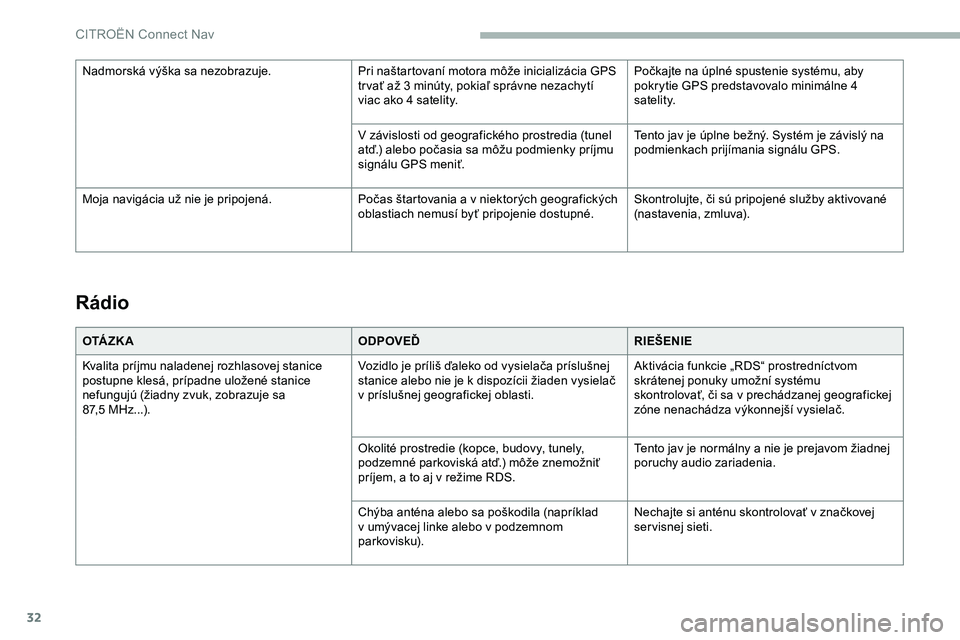
32
Rádio
O TÁ Z K AODPOVEĎRIEŠENIE
Kvalita príjmu naladenej rozhlasovej stanice
postupne klesá, prípadne uložené stanice
nefungujú (žiadny zvuk, zobrazuje sa
87,5
MHz...). Vozidlo je príliš ďaleko od vysielača príslušnej
stanice alebo nie je k
dispozícii žiaden vysielač
v
príslušnej geografickej oblasti.Aktivácia funkcie „RDS“ prostredníctvom
skrátenej ponuky umožní systému
skontrolovať, či sa v prechádzanej geografickej
zóne nenachádza výkonnejší vysielač.
Okolité prostredie (kopce, budovy, tunely,
podzemné parkoviská atď.) môže znemožniť
príjem, a
to aj v režime RDS.Tento jav je normálny a
nie je prejavom žiadnej
poruchy audio zariadenia.
Chýba anténa alebo sa poškodila (napríklad
v
umývacej linke alebo v podzemnom
parkovisku). Nechajte si anténu skontrolovať v značkovej
ser visnej sieti.
Nadmorská výška sa nezobrazuje.
Pri naštartovaní motora môže inicializácia GPS
tr vať až 3 minúty, pokiaľ správne nezachytí
viac ako 4 satelity.Počkajte na úplné spustenie systému, aby
pokrytie GPS predstavovalo minimálne 4
satelity.
V závislosti od geografického prostredia (tunel
atď.) alebo počasia sa môžu podmienky príjmu
signálu GPS meniť. Tento jav je úplne bežný. Systém je závislý na
podmienkach prijímania signálu GPS.
Moja navigácia už nie je pripojená. Počas štartovania a v niektorých geografických
oblastiach nemusí byť pripojenie dostupné.Skontrolujte, či sú pripojené služby aktivované
(nastavenia, zmluva).
CITRO